Pentru a instala Windows-ul pe un laptop fără unitate optica ai nevoie de un stick USB de cel puţin 4GB. Urmează paşii de mai jos pentru a pune imaginea de Windows pe stick-ul USB:
1) Deschide Command Prompt
- Windows 7: Apăsaţi Start şi tastează in căsuţa de căutare “CMD” şi apasă Ctrl + Shift + Enter.
- Windows XP: Start > All programs > Accessories şi click dreapta pe Command Prompt şi selectează “Run as administrator”.
Atenţie: Este foarte important să rulaţi ca administrator.
2) Introduceţi stick-ul in portul USB
3) Când fereastra de Command Prompt se deschide, tastează urmatoarea comandă:
“DISKPART” şi apasă ENTER
“LIST DISK” şi apasă ENTER
4) In acest pas va trebui să introduceţi urmatoarele comezi in ordinea dată, fiecare urmate de ENTER:
“SELECT DISK 1” – apasă ENTER.
“CLEAN” – apasă ENTER.
“CREATE PARTITION PRIMARY” – apasă ENTER.
“SELECT PARTITION 1″ – apasă ENTER.
“ACTIVE” – apasă ENTER.
“FORMAT FS=NTFS” – apasă ENTER (Formatarea poate dura cateva secunde. Ai răbdare)
“ASSIGN” – apasă ENTER.
“EXIT” – apasă ENTER.
Atenţie: Nu inchide fereastra. Va trebui să mai executi o comandă mai tarziu.
5) Montaţi imaginea Windows in Daemon Tools şi ţineţi minte litera asociată unitaţii optice virtuale şi cea asociată stick-ului USB.
6) Maximizeaza fereastra de Command Prompt si introdu urmatoarele comenzi:
“E:CD BOOT” – apasă ENTER. (E – este litera corespunzătoare unitaţii optice virtuale)
“CD BOOT” – apasă ENTER.
“BOOTSECT.EXE/NT60 H:” – unde H este litera corespunzatoare stick-ului USB.
7) Copiază imaginea de Windows pe stick-ul USB.
Felicitări! Acum ai un stick USB bootabil pe care il poţi folosi pe orice PC/laptop.
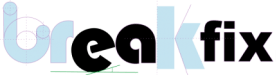











Windows – Cum să creezi un stick bootabil cu imagine Windows http://t.co/zVsQGTO3Jc http://t.co/9333S79wu0